概述
由于地区限制和版权原因,不得不忍痛割爱网易云音乐。从那之后便开始寻找一款 MacOS 上适合自己的播放器
先说说本篇博客的主角,VOX。作为一个颜控,第一眼确实被它的外观吸引:
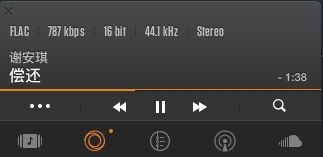
同时,他们提供一个叫 LOOP 的音乐服务,可以简单理解为音乐云盘。用户可以把自己的歌曲上传到 LOOP 提供的云空间,然后就可以通过云或者下载到本地播放了。这个空间是 “没有上限的!!!”.repeat(3),至少现在是这样
另外,如果你的 iTunes 有珍藏多年的音乐,VOX 一样可以读取出来,无缝同步,这个功能并不需要付费
通过一段时间的调查,做了一个价格、服务方面的横向对比,分享给大家,如有错误欢迎指正:
| 名称 | 价格 (美元/月) | 试用 | 在线/跨平台 | 格式支持 | 无损支持 |
|---|---|---|---|---|---|
| VOX (LOOP) | $10.99 ~ $15.99 | 15天免费 | 通过 VOX Free/只支持 MacOS 和 iOS | 绝大部分格式 | 是,需用户上传 |
| Apple Music | $9.99 | 3个月免费 | 是/需要 iTunes | AAC, MP3 | 否,但接近无损 |
| Spotify | $9.99 | $0.99 三个月试用 | 是/全平台 | 320K MP3 (Spotify Premium) | 否 |
| Google Play Music | $9.99 | 30天免费 | 是/全平台 | MP3 | 否,上传无损会转为 320K MP3 |
| TIDAL | $9.99/$19.99 | 30天免费 | 是/不支持 Windows | FLAC, MP3 | 需要购买 $19.99 的服务 |
| Deezer | $9.99/$14.99 | 30天免费 | 是/全平台 | MP3 | 需要第三方硬件 |
| Clementine | 免费,开源 | N/A | 否/全平台 | 绝大部分格式 | 是,需用户上传 (支持 Dropbox,Spotify 等) |
| foobar2000 | 免费,开源 | N/A | 否/Windows, 安卓,iOS | 绝大部分格式 | 是,需用户上传 |
- Foobar2000 就不用说了,懂的人自然懂,可惜没有 Mac 版,这款软件一直都是资深音乐爱好者首推的神器
- Clementine 则胜在全平台兼容,以及可以读取 Dropbox 之类的网盘,当然前提是你的网盘空间得足够大 (好像不支持百度云。。)
- Deezer 和 TIDAL 一样,提供在线的无损音乐播放。虽然他们宣称的总歌曲数比 Google Play 和 Apple Music 都要多,但中文歌曲数量还是太少了。另外,Deezer 需要第三方的硬件 SONOS 才能提供无损音乐播放服务
- Google Play 其实中文歌不少。当然,肯定是不全的,至于一些小众的歌曲就别指望找到了。播放器网页版中规中矩,本地版,能用肯定是能用,但颜控估计是不会喜欢的
- Spotify,付费用户可以选择高音质,也即是 320K MP3,并不提供无损。其实 Spotify 界面还是不错的,而且跨平台性非常好,甚至 PS4,Bose 音箱都支持
- Apple Music 用起来着实方便,和系统的结合度倒是值得一提,比如,你可以用在 iTunes 找到的歌来当闹钟铃声。英文歌资源非常多,从大众的 Taylor Swift 到小众的 Mono Inc,Bullet For My Valentine 都有,新砖也能找到。中文歌曲方面和 Google Play 差不多,不少,但称不上全(至少很多我爱听的歌没有)。顺便,iTunes 其实支持 FLAC 或者 APE 格式的播放,只是需要安装插件
HammerSpoon + Whatever
软件,没有最好的,只有最适合的
篇幅有限,不得不开启下一个话题。对播放器方面有问题的朋友欢迎在底下留言,大家一起讨论
HammerSpoon
上一篇博文 中已经提到,HammerSpoon 不止是窗口管理。它还可以读取系统的 API,可以执行 AppleScript。这两个特性,为我们通过键盘全局操作音乐播放提供了坚实的基础。实现全局的音乐播放控制,我们只需要 HammerSpoon 的这几个 API:
- hs.osascript.applescript() - 执行 AppleScript。同时,
hs.osascript.javascript()也提供了执行JavaScript的接口 - hs.hotkey.bind() - 既然是用键盘来控制音乐播放,那么绑定键盘快捷键的方法肯定是必不可少的
- hs.alert - 可选,非必备。我是用这个来显示曲目信息的
AppleScript 概述
AppleScript 是苹果公司开发的脚本语言,可以用来控制 MacOS 上运行的程序,也可以写成独立的 Applet
所以,只要我们能获取到 App 的接口,就可以通过 AppleScript 让 App 来搞事情了。举个例子,比如咱们安装了迅雷,迅雷提供了一个开始下载的接口,叫 startDownload。这时候,我们只需要这样写 AppleScript:tell application "迅雷" to startDownload,然后执行,那么迅雷就可以开始下载了(事实上,迅雷并没有提供这样的接口=。=
AppleScript 的这个语法,其实和英语表达非常接近(接近自然语言),直接翻译过来就是 告诉应用程序“迅雷”,(让它)开始下载。很好理解是不是?
App 接口
那么现在,我们只需要找到应用程序接口,就大功告成了。我们可以在系统里直接查看,步骤如下:
打开这个叫 ScriptEditor 的东西 (中文系统下叫“脚本编辑器”)

然后就得到了这个界面,不用管它,点 “Done” 就好
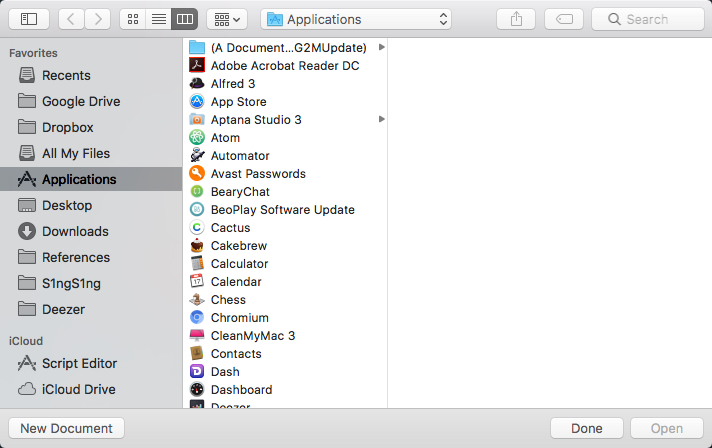
点击
File -> Open Dictionary,找到你想要折腾的 App,打开(注:如果这里面没有,那多半是没有文档,或者不支持,我没测试过所有 App)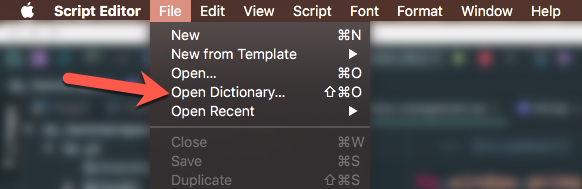
比如我们打开 VOX,就得到了如下的内容:
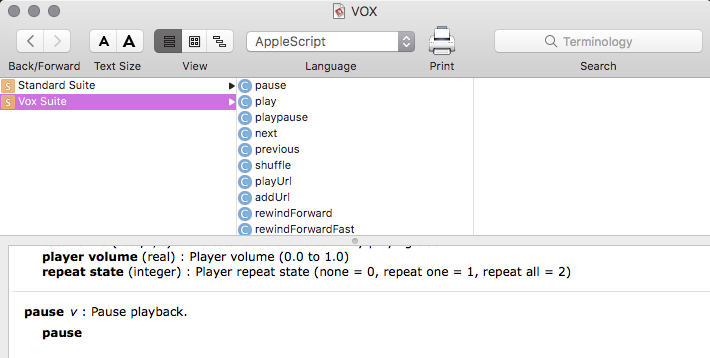
至此,一切都变得很简单了。我们只要写这个代码 tell application "VOX" to play并执行,就可以让 VOX 播放歌曲了。同样道理,tell application "VOX" to next 就是切换到下一首歌。至于每个 API 是干什么的,文档里都有说明
当然,我们也可以用同样的方式找到不仅限于 iTunes,Spotify,iTerm,Alfred,Atom 的 API,然后写一些自己想实现的功能
与 HammerSpoon 合体
说了半天,终于到了合体的时候。用 VOX 的朋友可以直接使用我封装好的 API
基本操作
代码也变得非常简单,比如,我们想把 ctrl + j 设置为切换播放/暂停。那么只需要:1
hs.hotkey.bind({"ctrl"}, "j", hs.vox.playpause())
我的代码中,在快捷键绑定部分又封装了一次而已,封装部分是这样:
1 | local voxHyper = {"cmd", "alt", "shift"} |
这个方法,首先接收一个 table(可以理解为 JS 的对象,或者,HashMap?),然后接收 HyperKey 设置。我的 HyperKey 设置为 cmd + option + shift。然后遍历传入的 table,把每一组的 key 和回调方法绑定上
调用起来就很方便了。我把 hyper + j 绑定为切换播放/暂停,hyper + h 绑定为上一首
1 | voxBindTable({ |
显示歌曲信息
之前提到了 hs.alert。用处就是,读取 API 获得当前曲目的歌曲信息 (歌名,演唱者以及专辑名),然后显示在屏幕上,持续 2 秒。效果如下图:
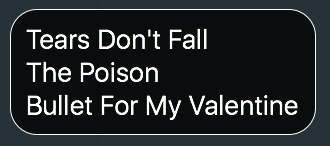
代码就是上面的 hyper + k,hs.vox.trackInfo() 已经封装好了
显示/隐藏 播放列表
这个功能就是,类似于播放器的切换标准模式和 Mini 模式。API 已经封装成了 hs.vox.togglePlaylist(),实际效果如图:
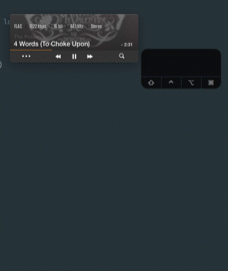
不得不说的
- 每个应用程序的 API 不尽相同,比如我在 HammerSpoon 里封装的
hs.vox.trackInfo()只适用于 VOX。如果你不放心,可以先在 Console 里执行一下:hs.vox.trackInfo(),然后你就会得到一个弹出的信息框 - 对于没有封装的,也很简单。按照上面提到的方法查 API 文档,比如 Spotify 也提供了一个叫
pause的 API,那就可以在控制台里执行这段代码测试:hs.applescript.applescript('tell application "Spotify" to pause')。理论上会让 Spotify 暂停播放 - 用好控制台 * 3,可以帮你在写代码过程中省不少时间。关于一些小技巧,我会在下一篇文章中提到
写在最后
这是 HammerSpoon 的第二篇。下一篇打算聊聊全局的快捷键绑定,已经实现的功能是,类似于 VIM,通过 hyper + hjkl 的方式来实现全局的光标移动(方向键)。涉及到的事儿可能比较多,感兴趣的朋友可以先试用一下,提提意见和建议。代码在这里,文档在这里
欢迎在页面下方评论和留言。如果你喜欢这篇文章,请帮我点个赞👍